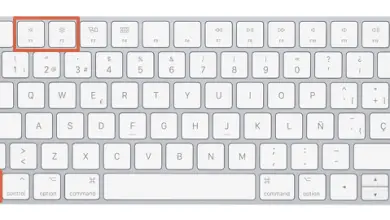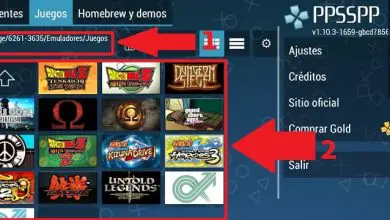Come trasferire o acquisire facilmente video analogici o VHS sul mio PC

In passato, i video analogici conservavano eventi importanti che venivano registrati su nastro e potevano essere riprodotti su un VHS. Attualmente è possibile recuperare il contenuto di questi vecchi nastri su un PC ed è anche possibile masterizzare un CD con il video in Windows. Ti consigliamo di leggere questo articolo con il quale imparerai come trasferire o acquisire facilmente video analogici o vhs sul mio PC
Che cos’è un video analogico?
Un video analogico è un formato utilizzato sui nastri. Il processo di cattura dell’immagine viene effettuato su materiali fotosensibili che ricevono variazioni di intensità della luce, riflettendosi su un supporto magnetico.
In genere, un video analogico viene modificato in modo lineare e la qualità può diminuire quando il nastro si deteriora o quando viene effettuata la duplicazione.
Cos’è la VHS?
VHS sta per «Video Home System» e si riferisce a un sistema di registrazione audio e video analogico creato dalla società JVC negli anni ’70. VHS è spesso chiamato «videocassetta». Il VHS è composto da due bobine all’interno e un formato di percorso per un nastro da mezzo pollice.
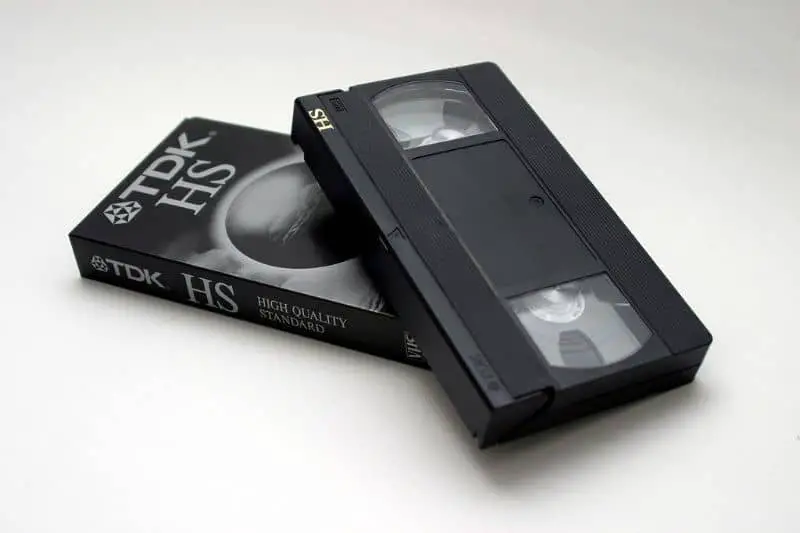
Il VHS ha un’apertura per inserire i nastri. Questa apertura ha un coperchio che ha un meccanismo per aprirlo automaticamente quando viene inserito un nastro.
Come trasferire o acquisire facilmente video analogici o vhs sul mio PC
Se vuoi trasferire o catturare un video analogico o vhs sul tuo PC in modo semplice, hai bisogno di un convertitore e di un computer che disponga di un’unità CD-DVD. Se non hai il convertitore, puoi scegliere di convertire un cavo HDMI in RCA a casa. Per eseguire il processo di acquisizione video, segui i passaggi che spieghiamo di seguito.
Ottieni il convertitore giusto
Prima di trasferire o catturare un video analogico o vhs sul tuo PC, devi procurarti un convertitore che ti permetta di collegare il VHS al computer. Questo strumento deve avere tre connettori: un connettore RCA femmina con i colori rosso, giallo e bianco, un connettore S-video e un altro connettore USB per stabilire il collegamento con l’apparecchiatura.
È importante precisare che il convertitore deve essere di tipo OUT, cioè deve consentire il trasferimento del video dalla VHS al computer. Questi tipi di convertitori vengono forniti con un CD di installazione o consentono il download di un file di installazione dal sito Web del produttore.
Fai i collegamenti
Una volta acquistato il convertitore, è necessario stabilire i collegamenti tra l’apparecchiatura e la VHS. Per fare ciò, collega l’estremità RCA al lettore o VHS (a seconda di ciascun colore) e il connettore USB al PC.
Installa il software di conversione
Inserisci il CD di installazione (fornito con il convertitore) nell’unità CD-DVD e attendi che il software di conversione venga eseguito automaticamente. Se ciò non accade, vai su «Questo PC» sul tuo computer e fai doppio clic sull’unità per eseguire il suo contenuto. Quindi, avvierà il processo di installazione sul tuo PC.
Configura l’app
Una volta completata l’installazione del software, accedervi in modo da poterne utilizzare le funzioni. Con questo programma puoi registrare solo una sezione del video analogico o tutto il suo contenuto.

Inoltre, è necessario configurare la qualità dell’immagine e dell’audio. Tuttavia, la qualità dell’immagine non sarà molto elevata perché i video analogici non sono stati registrati nelle stesse condizioni che conosciamo oggi.
Cattura o trasferisci il video sul tuo PC
Al termine della configurazione dell’applicazione, eseguire l’acquisizione video analogica sul PC. Per ottenere ciò, premi il pulsante «Cattura video» e il software eseguirà tutte le azioni necessarie. Al termine di questa attività, otterrai un file digitale che verrà archiviato sul tuo PC.
Se vuoi controllare la qualità del file, puoi aprirlo da un lettore come «VLC Media Player» per visualizzare il suo contenuto da un lettore speciale. Scarica questo strumento dal sito Web ufficiale di Videolan. Se non riesci a guardare il video con VLC, non preoccuparti perché è molto facile risolvere i problemi comuni di VLC in Windows.